Cara Mengubah Server Nama di GoDaddy, Namecheap, HostGator, Bluehost
Diterbitkan: 2022-04-10Berjuang dengan cara mengubah server nama untuk nama domain Anda?
Server nama domain Anda mengontrol pengaturan DNS penting untuk domain, seperti mengarahkan browser pengunjung ke server tempat situs web Anda yang sebenarnya berada. Anda biasanya perlu mengubahnya jika Anda mengubah hosting web atau menerapkan layanan keamanan/kinerja, seperti Cloudflare atau Sucuri.
Karena ini adalah proses yang agak teknis, mencari tahu cara mengubah server nama bisa terasa melelahkan bagi banyak webmaster.
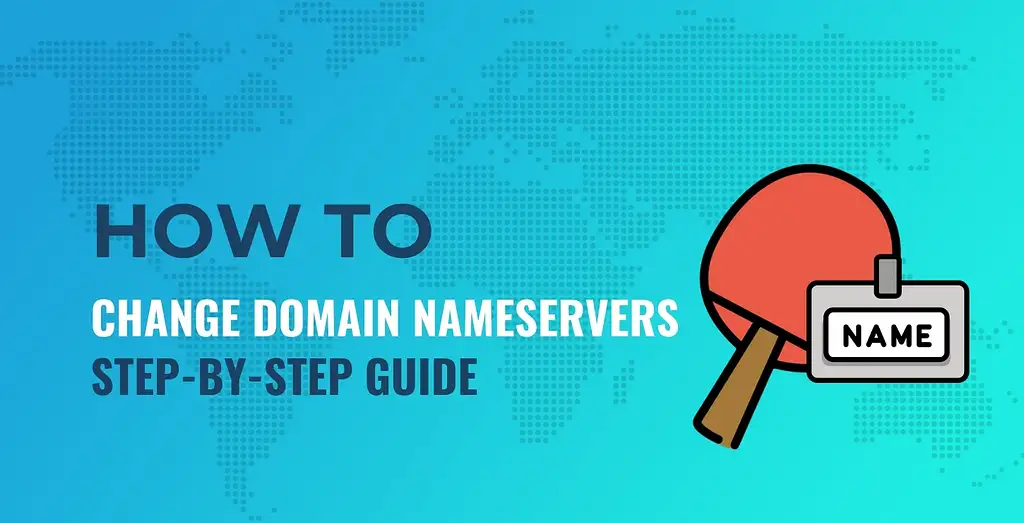
Jangan khawatir, kami siap membantu – kami akan menunjukkan kepada Anda langkah demi langkah cara mengubah server nama di empat pendaftar domain paling populer:
![]()

![]()
![]()
Sayangnya, proses pastinya berbeda untuk setiap pendaftar domain, jadi kami tidak dapat menunjukkan kepada Anda "satu tutorial" yang berfungsi untuk semua pendaftar. Tetapi ada kemungkinan besar Anda menggunakan salah satu opsi di atas, dalam hal ini yang perlu Anda lakukan hanyalah mengeklik di atas untuk langsung menuju ke bagian itu.
Satu-satunya hal yang akan kami asumsikan adalah Anda mengetahui server nama baru yang ingin Anda gunakan – biasanya, mereka terlihat seperti ini:
ns1 .example .com ns2 .example .com Bahasa kode: CSS ( css )Anda akan memiliki minimal dua server nama, tetapi dalam beberapa situasi Anda mungkin memiliki tiga atau bahkan empat.
Jika Anda tidak yakin di mana menemukan server nama baru yang perlu Anda gunakan, kami akan membagikan beberapa tip singkat tentang itu sebelum kita masuk ke panduan untuk pendaftar domain populer.
Cara menemukan server nama baru Anda
Sebelum Anda dapat mengubah server nama domain Anda, Anda harus terlebih dahulu mengetahui server nama baru yang ingin Anda gunakan.
Jadi – di mana Anda mendapatkan server nama baru ini?
Yah, itu tergantung pada tindakan apa yang Anda ambil.
Jika Anda beralih ke host web baru, Anda akan mendapatkan server nama dari host baru Anda. Beberapa area umum di mana Anda dapat menemukan server nama baru ini adalah:
- Email selamat datang Anda.
- Dasbor hosting Anda.
- Dokumentasi dukungan tuan rumah Anda.
Misalnya, Bluehost menerbitkan server namanya dalam artikel bantuan:
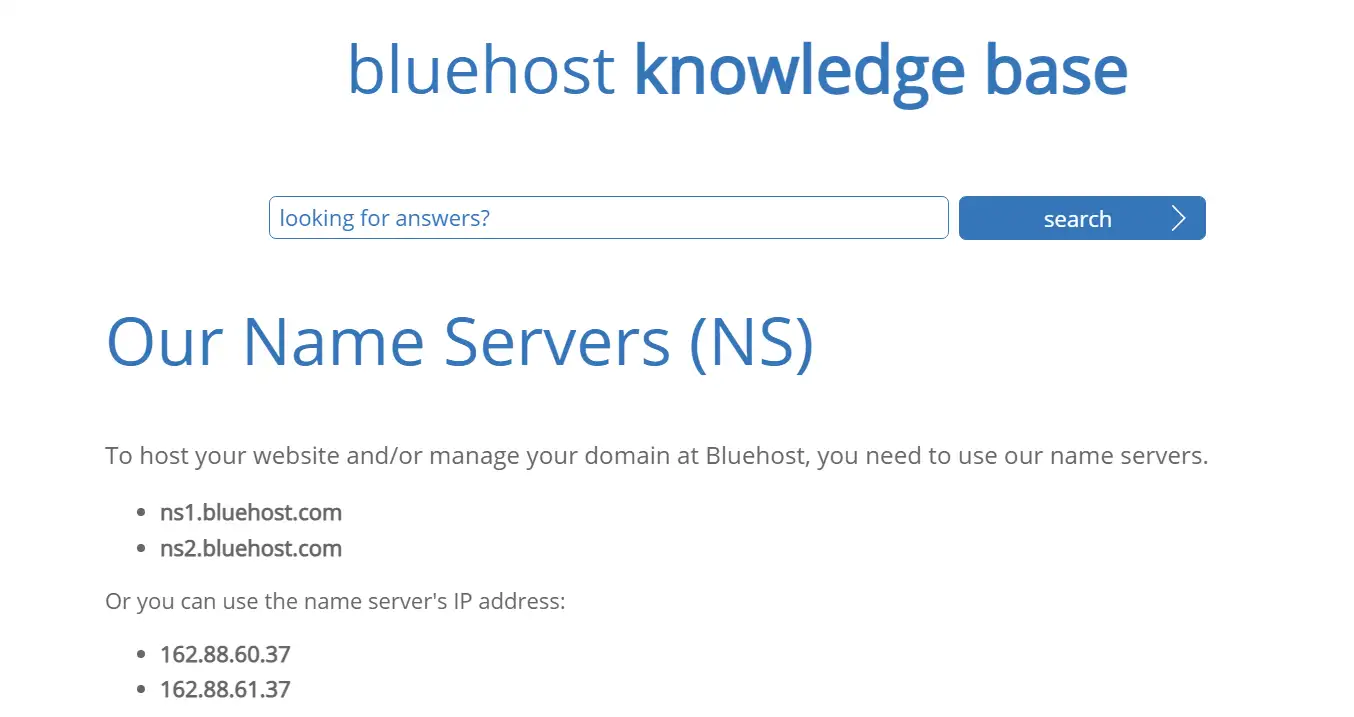
Anda juga mungkin perlu mengubah server nama Anda jika Anda beralih ke keamanan proxy terbalik atau layanan jaringan pengiriman konten (CDN), seperti Cloudflare, firewall Sucuri, atau layanan serupa lainnya. Jika demikian, Anda harus mendapatkan server nama baru sebagai bagian dari proses penyiapan saat Anda menambahkan domain ke layanan tersebut.
Misalnya, jika Anda mengatur Cloudflare, Cloudflare memberi Anda server nama baru untuk digunakan di wizard pengaturan:
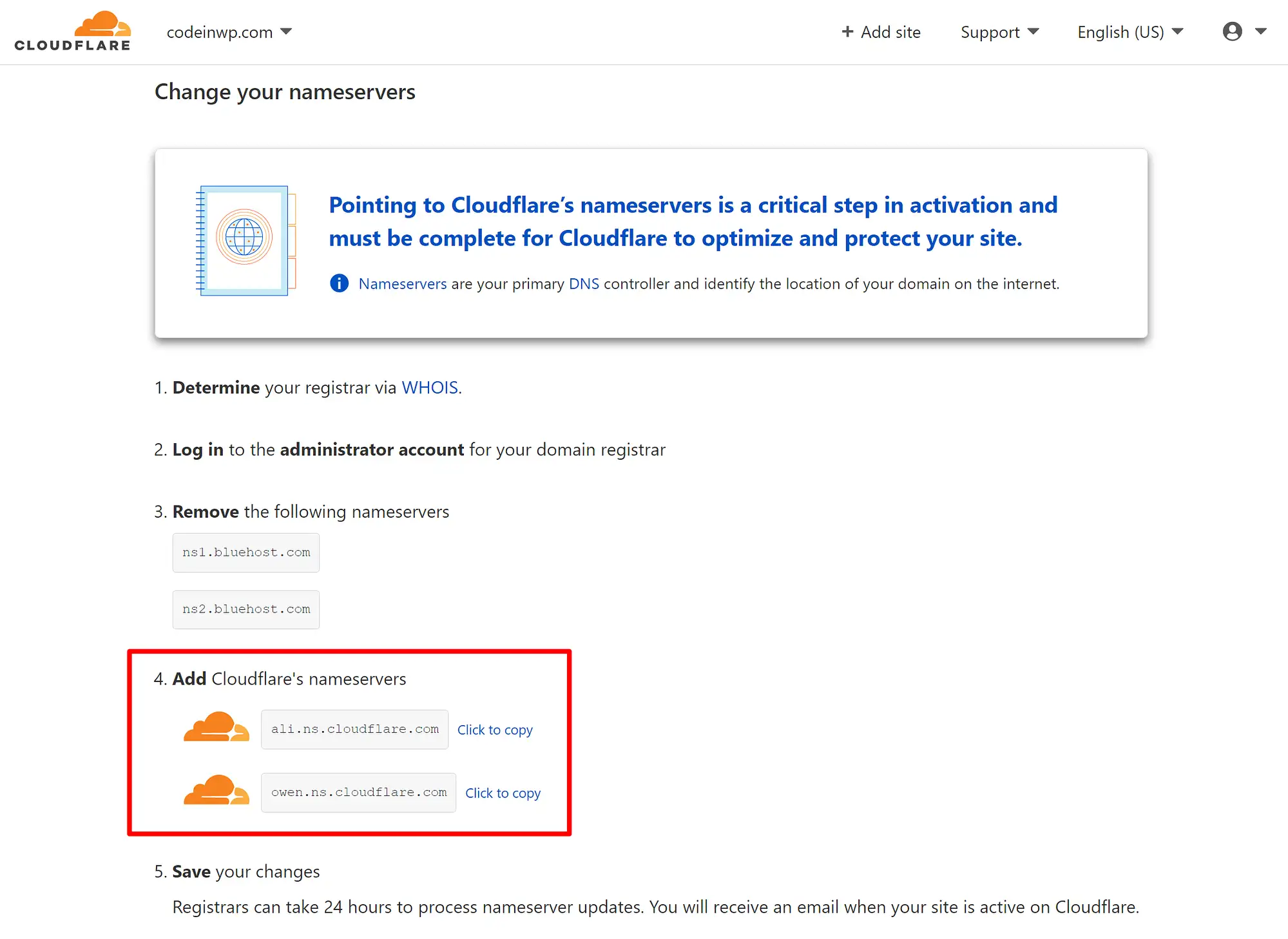
Berapa banyak server nama yang harus Anda miliki?
Anda harus selalu memiliki setidaknya dua server nama. Namun, dimungkinkan untuk memiliki tiga, empat, atau bahkan lebih banyak server nama. Setiap server nama hanya menambahkan tingkat redundansi lain, jadi beberapa layanan memberi Anda lebih dari dua hanya untuk memastikan selalu ada server nama yang berfungsi.
Anda harus menambahkan semua server nama yang diberikan oleh host/layanan Anda. Biasanya, itu hanya akan menjadi dua server nama, tetapi jika ada lebih dari dua, pastikan untuk menambahkan semuanya.
Setelah Anda memiliki server nama baru, Anda dapat mengklik di bawah ini untuk beralih ke tutorial untuk penyedia tertentu:
- Ayo ayah
- namamurah
- Bluehost
- HostGator
Cara mengubah server nama: GoDaddy
Untuk mengubah server nama di GoDaddy, mulailah dengan masuk ke akun GoDaddy Anda. Jika Anda pergi ke area Produk Saya , Anda seharusnya dapat menemukan domain Anda di sana di bagian Domain .
Setelah Anda menemukan nama domain Anda, klik ikon tiga titik untuk memperluas opsi tambahan dan pilih Kelola DNS :
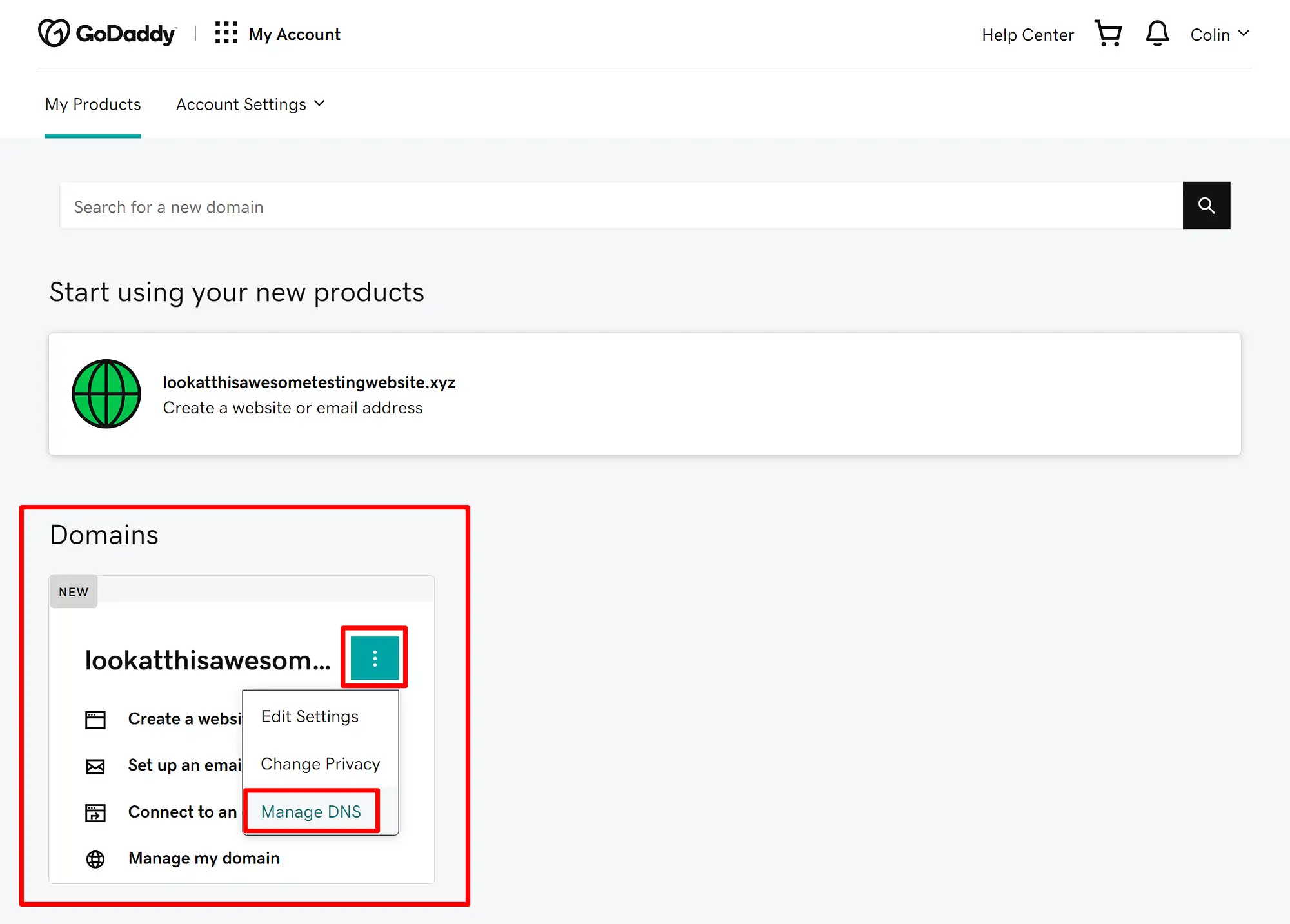
Di area Manajemen DNS , cari bagian Server Nama dan klik tombol Ubah :
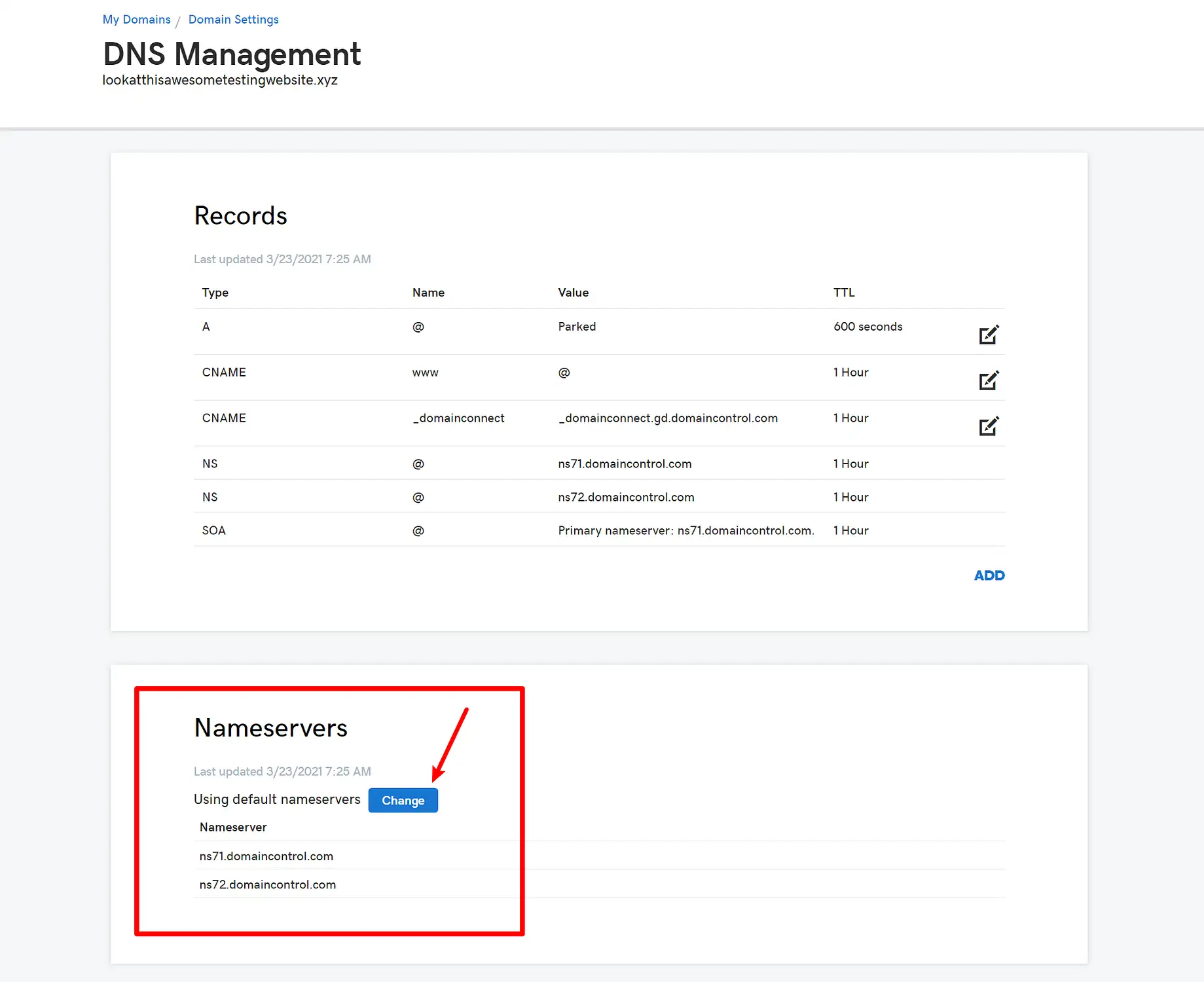
Pada layar berikutnya, pilih opsi kecil Masukkan server nama saya sendiri (lanjutan) ( jika Anda telah mengatur server nama kustom Anda sendiri sebelumnya, Anda dapat melewati langkah ini ).
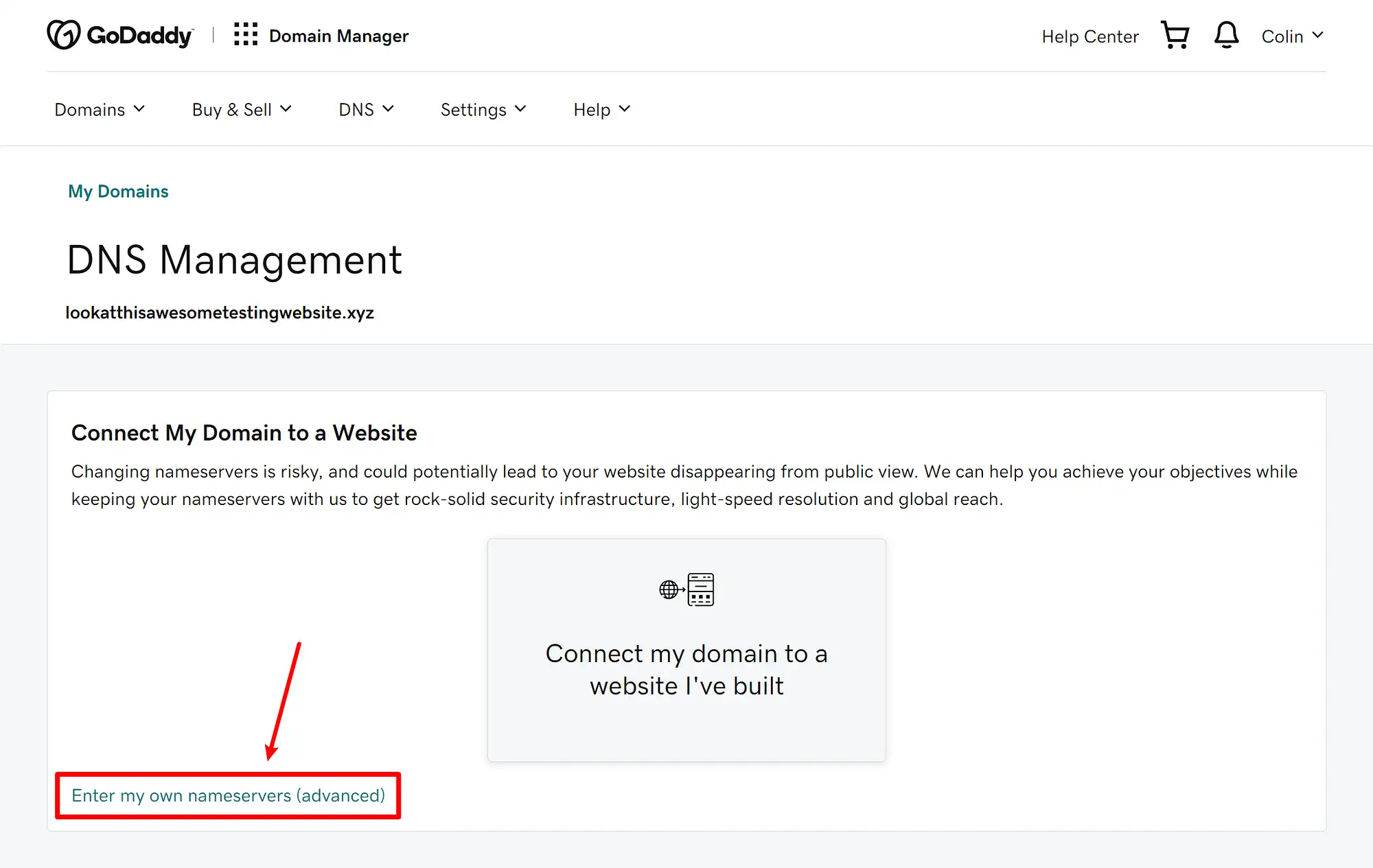
Kemudian, Anda akan dapat memasukkan server nama baru Anda. Jika Anda memiliki lebih dari dua server nama, Anda dapat mengklik tombol Tambah Server Nama untuk menambahkan bidang masukan lainnya.
Setelah Anda memasukkan semua server nama Anda, pastikan untuk mengklik tombol Simpan untuk membuat perubahan Anda aktif:
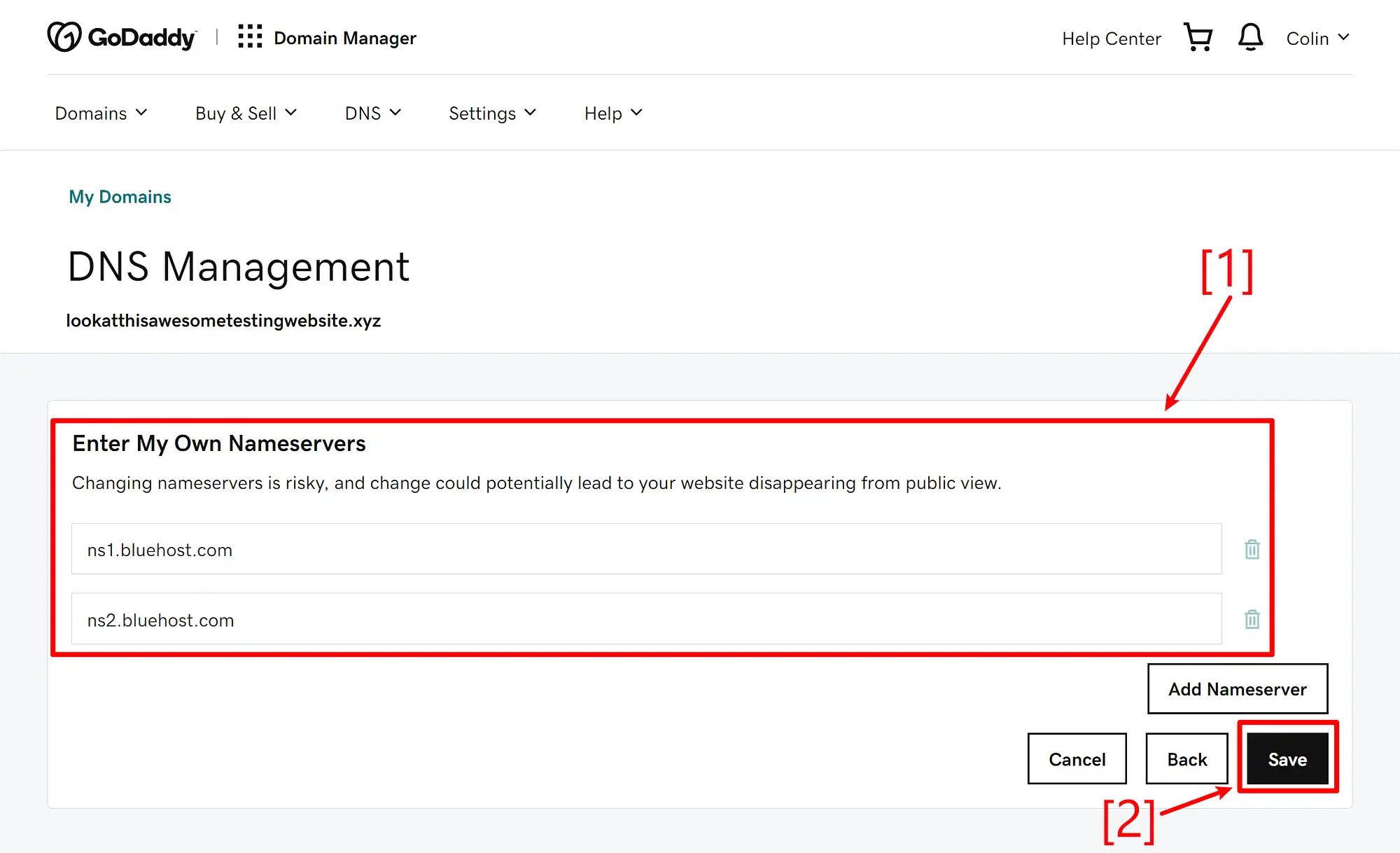
Jika ini adalah pertama kalinya Anda mengubah server nama, GoDaddy mungkin menampilkan popup yang memperingatkan Anda bahwa itu "berisiko". Centang kotak untuk menyetujui lalu klik Lanjutkan :

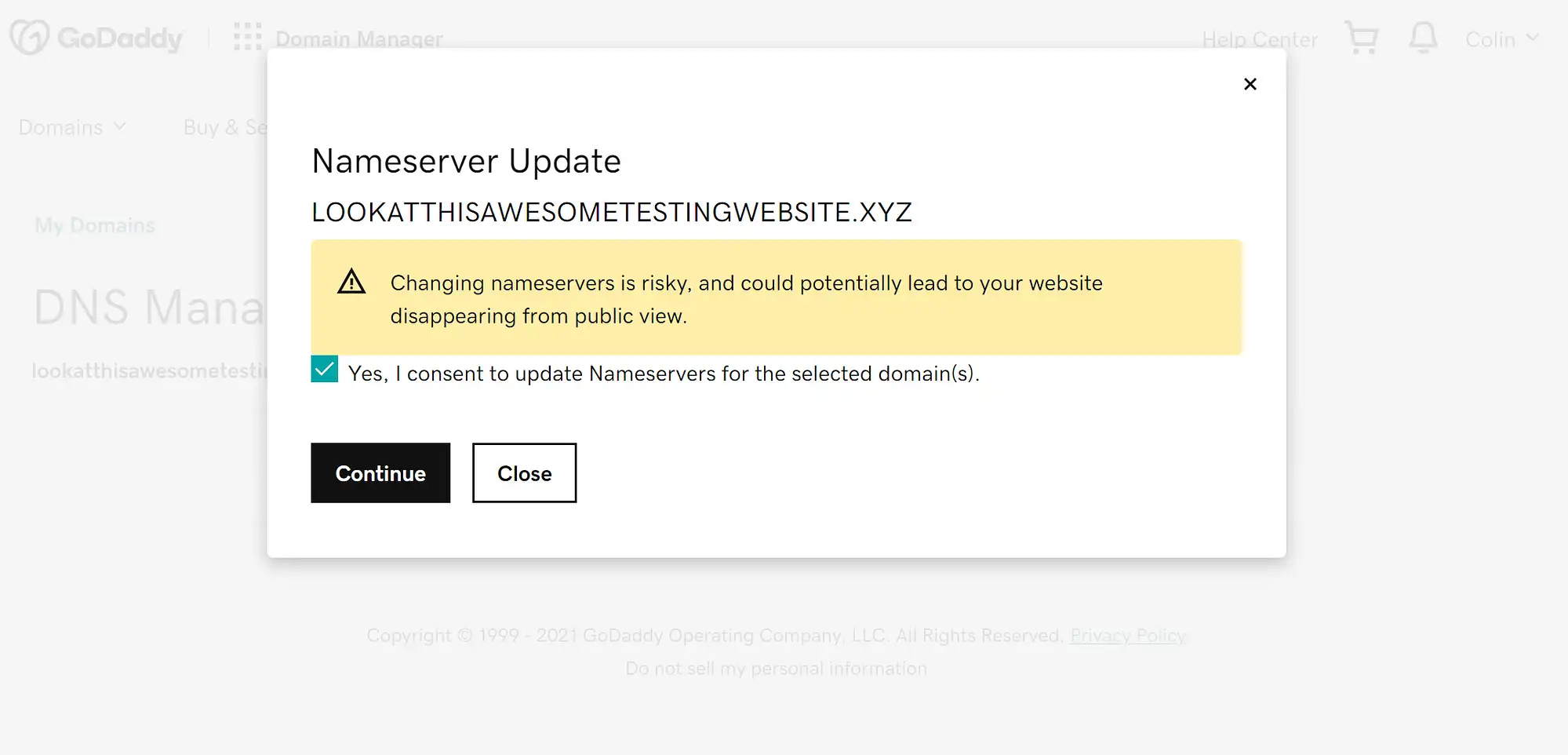
Dan itu saja! Anda baru saja mengubah server nama Anda di GoDaddy. Mungkin perlu waktu hingga 24 jam agar perubahan diterapkan.
Jika Anda mencari solusi hosting yang lebih murah, atau lebih dioptimalkan untuk WordPress, maka berikut adalah alternatif GoDaddy terbaik di pasar.
Cara mengubah server nama: Namecheap

Untuk mengubah server nama di Namecheap, mulailah dengan masuk ke akun Namecheap Anda. Kemudian, buka area Daftar Domain di dasbor Anda dan klik Kelola di sebelah nama domain yang ingin Anda ubah server namanya:
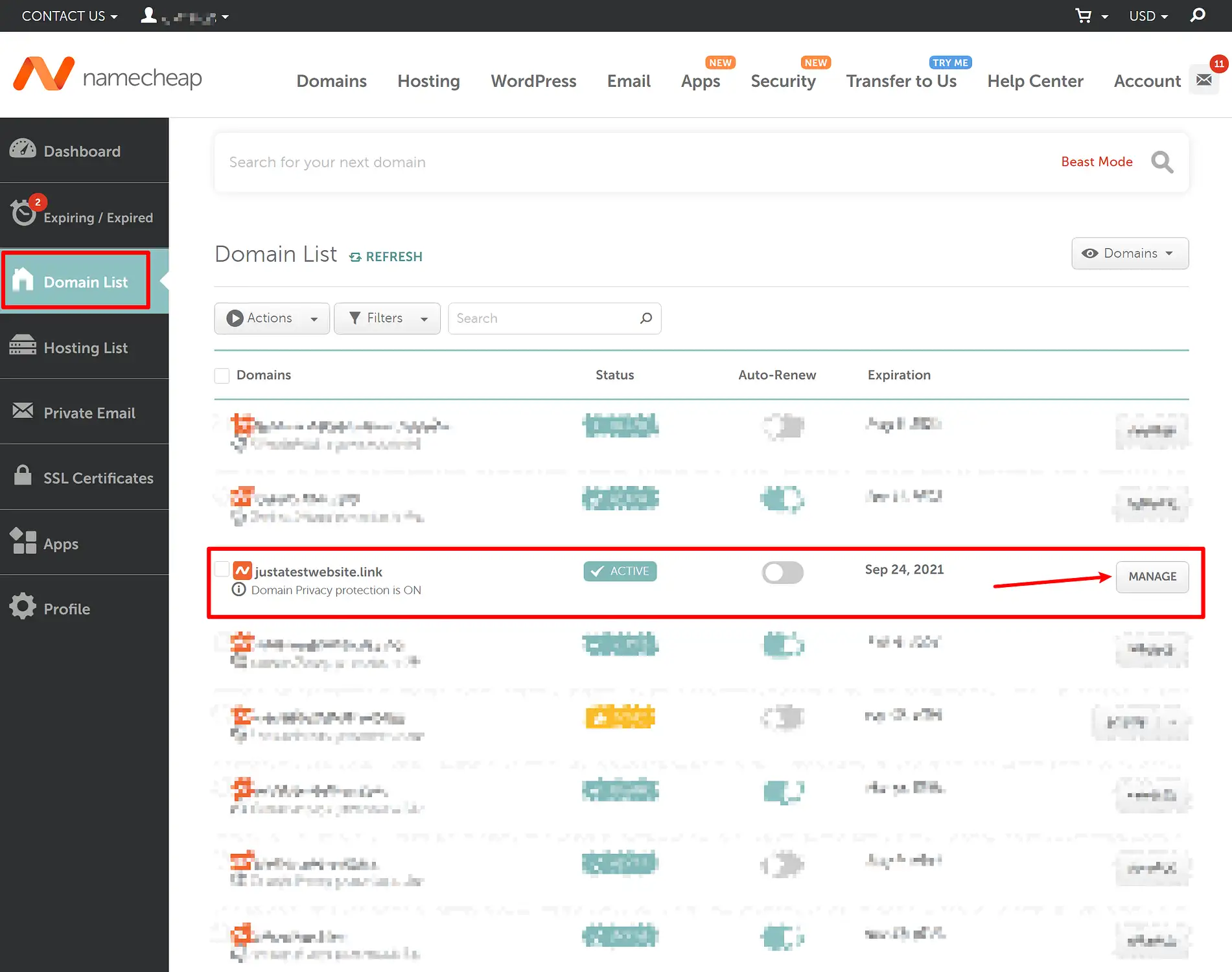
Kemudian, cari pengaturan Nameserver di area pengaturan domain. Anda mungkin melihat salah satu dari dua hal:
- Jika Anda belum mengubah server nama domain, Anda akan melihat Namecheap BasicDNS .
- Jika Anda telah menyetel server nama domain, Anda mungkin melihat DNS Khusus dan server nama domain Anda yang sudah ada.
Jika Anda melihat Namecheap BasicDNS di tarik-turun, pertama-tama Anda harus menggunakan tarik-turun untuk mengubah ke DNS Khusus .
Setelah Anda selesai melakukannya, Anda dapat menambahkan server nama baru Anda ( atau menimpa server nama yang ada jika sudah ada ).
Jika Anda memiliki lebih dari dua server nama, Anda dapat menggunakan tombol Tambah Server Nama untuk menambahkan lebih banyak bidang untuk server nama tambahan tersebut.
Setelah Anda memasukkan server nama baru Anda, pastikan untuk mengklik tanda centang hijau untuk menyimpan pengaturan baru Anda:
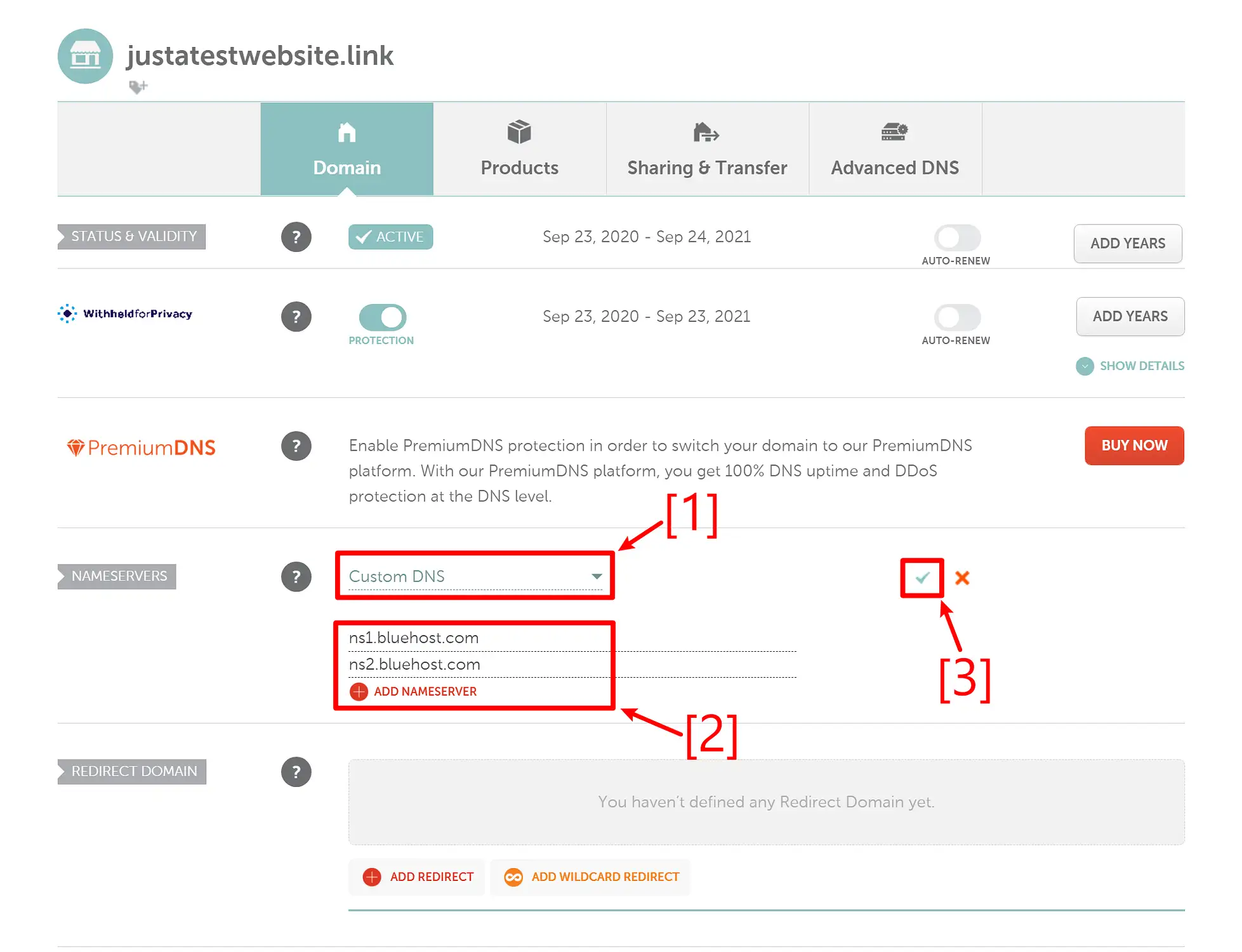
Dan itu saja! Anda baru saja mengubah server nama Anda di Namecheap. Mungkin perlu waktu hingga 24 jam agar perubahan baru Anda diterapkan ( tetapi biasanya jauh lebih cepat ).
Cara mengubah server nama: Bluehost
Untuk mengubah server nama di Bluehost, masuk ke dasbor Bluehost Anda. Kemudian, buka area Domains di dasbor Bluehost Anda.
Setelah berada di area domain, klik panah kecil di sebelah tombol Kelola untuk domain yang ingin Anda ubah server namanya. Di menu tarik-turun yang muncul, pilih DNS :
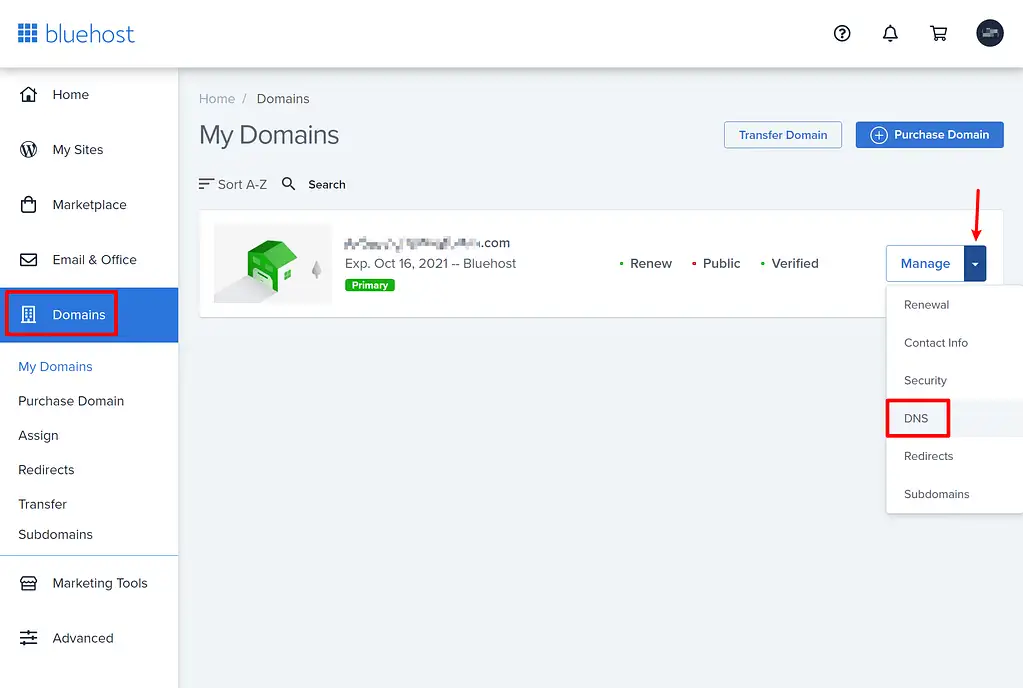
Pada layar berikutnya, klik tombol Edit di sebelah bagian Server Nama :
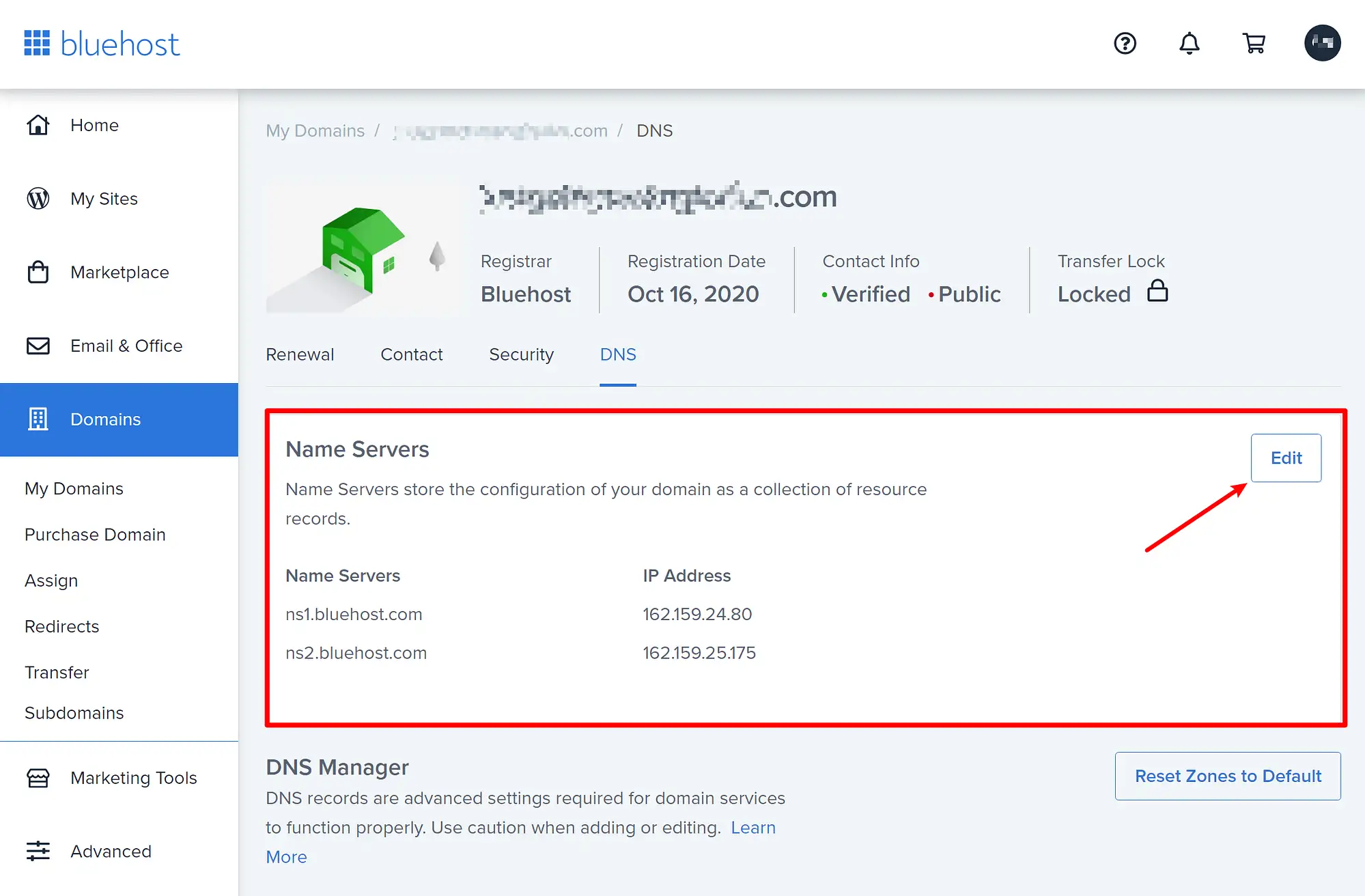
Kemudian, pilih Custom di bawah Setup Type pada opsi yang muncul. Setelah Anda memilih Kustom , Anda dapat memasukkan server nama baru Anda ke dalam kotak di bawah ini. Jika Anda memiliki lebih dari dua server nama, Anda dapat mengklik tautan Tambahkan server nama untuk menambahkan lebih banyak rekaman.
Setelah Anda menambahkan semua server nama baru Anda, pastikan untuk mengklik Simpan untuk membuat perubahan Anda permanen:
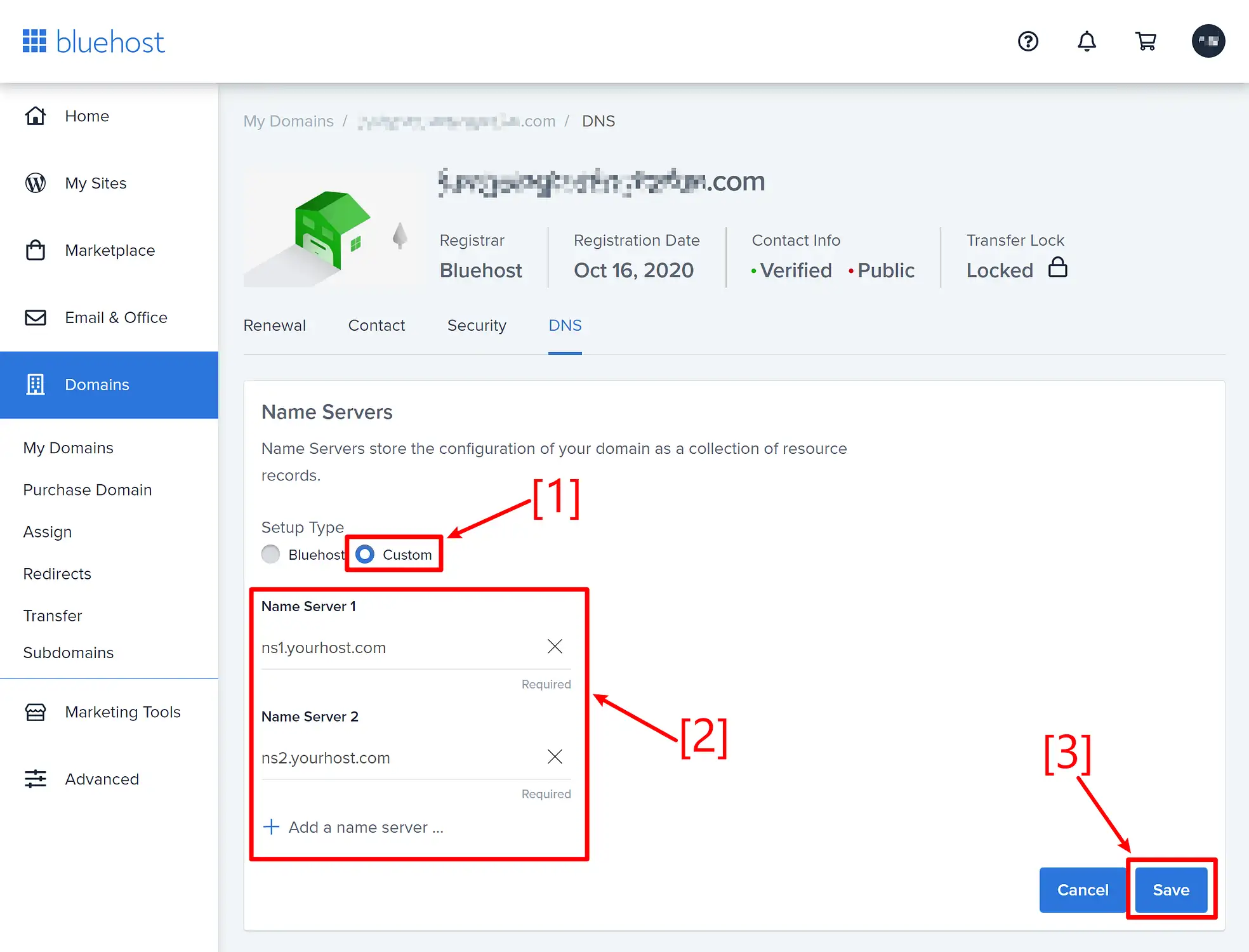
Itu dia! Namun mungkin perlu waktu hingga 24 jam agar perubahan baru Anda diterapkan.
Cara mengubah server nama: HostGator
Untuk mengubah server nama di HostGator, masuk ke portal akun HostGator Anda dan buka bagian Domain . Kemudian, klik tombol Lainnya di sebelah domain yang ingin Anda ubah server namanya.
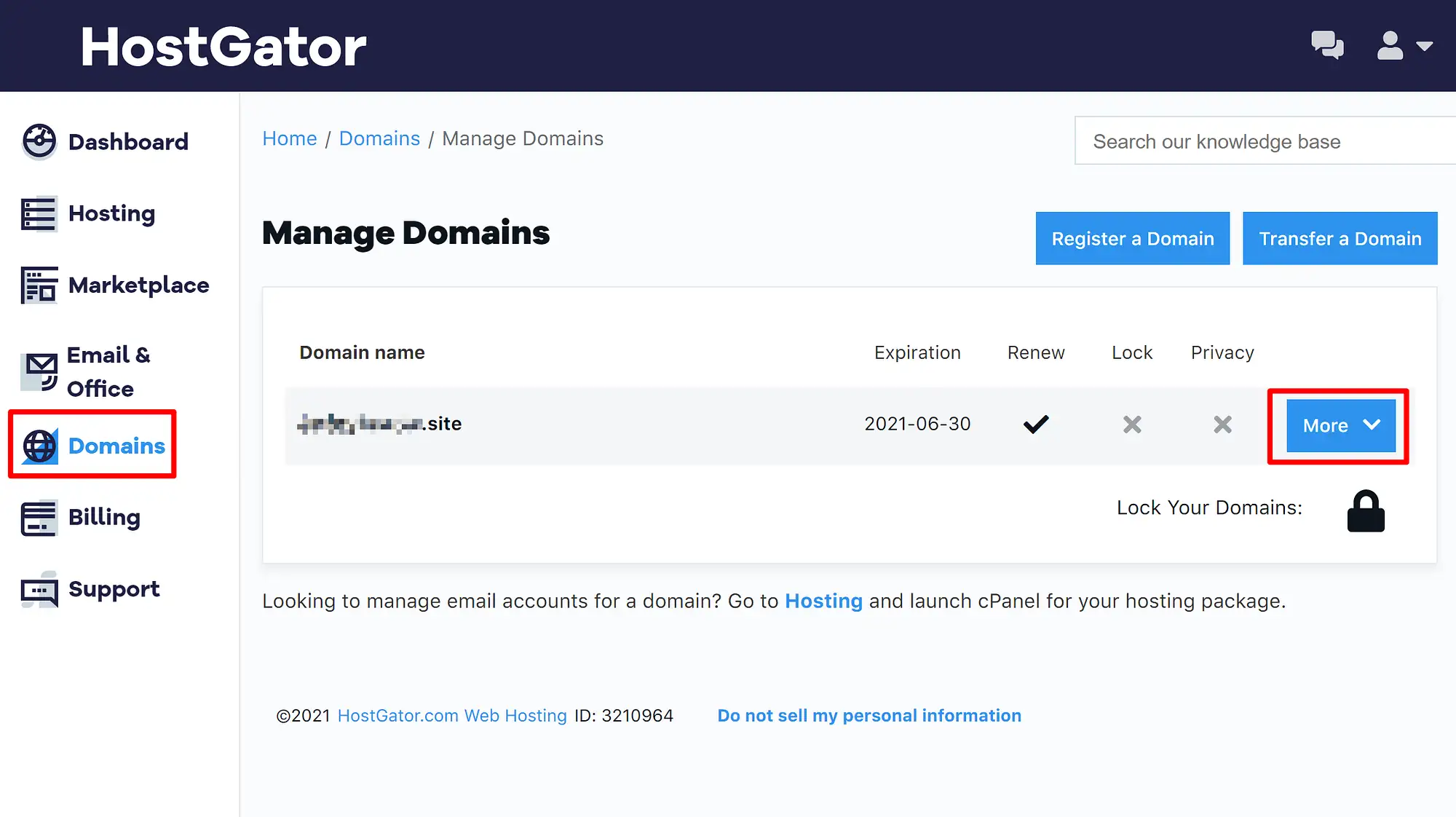
Ini akan memperluas area pengaturan tambahan tanpa memuat ulang halaman.
Di area pengaturan baru ini, buka tab Server Nama . Kemudian, pilih tombol radio Setel server nama saya secara manual .
Setelah Anda melakukannya, Anda akan dapat memasukkan server nama baru domain Anda. Jika Anda memiliki lebih dari dua server nama, Anda dapat menggunakan ikon plus untuk menambahkan lebih banyak bidang masukan.
Setelah Anda menambahkan semua server nama Anda, pastikan untuk mengklik tombol Simpan Server Nama untuk menyimpan perubahan Anda:
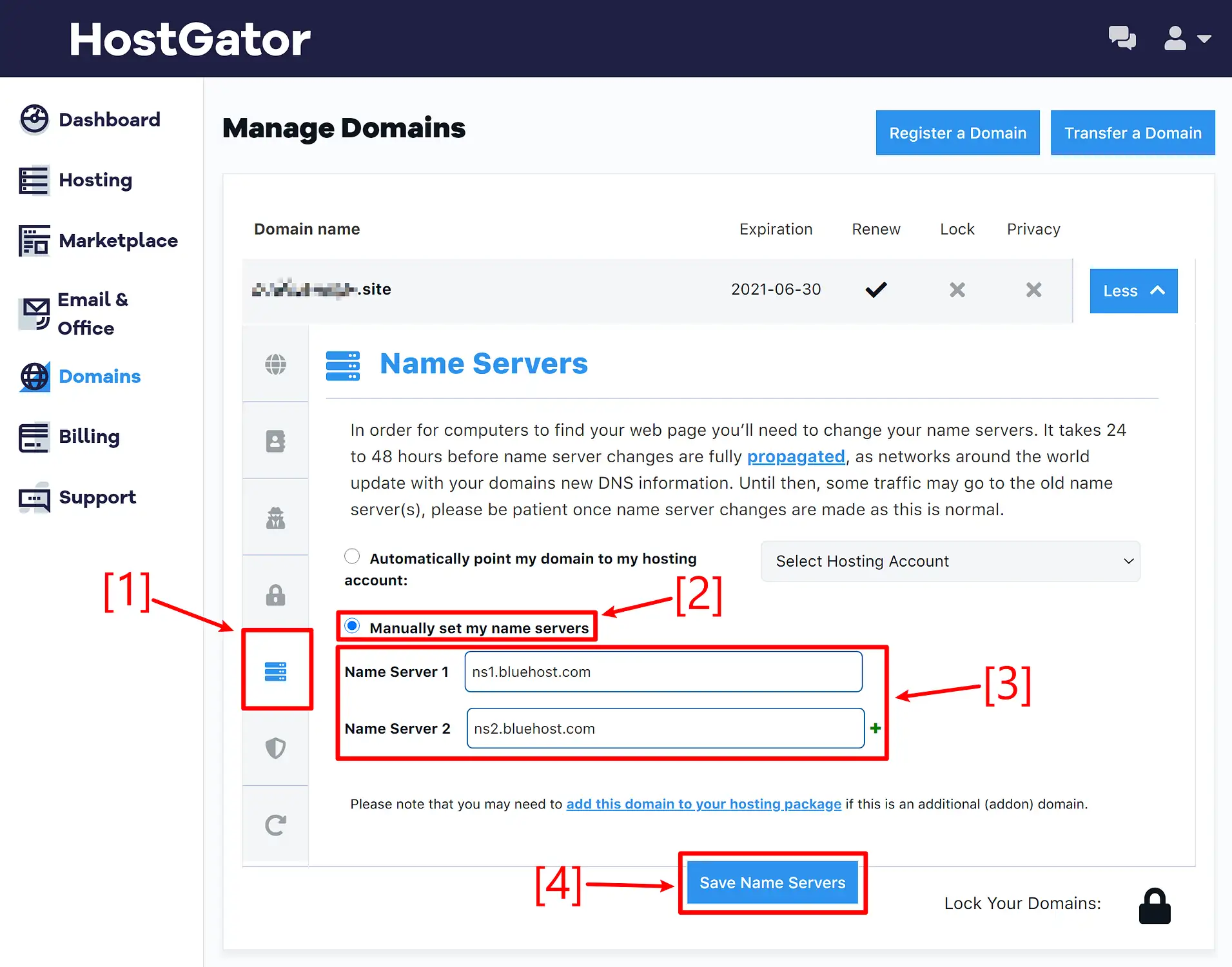
Itu dia! Mungkin perlu waktu hingga 24 jam agar perubahan baru Anda diterapkan.
Pikiran terakhir dan pemecahan masalah
Untuk menyelesaikannya, mari kita akhiri dengan pengingat bahwa, seperti yang telah disebutkan di semua bagian di atas , perubahan server nama tidak selalu langsung terjadi.
Sebenarnya, diperlukan waktu hingga 24 jam agar perubahan server nama Anda diterapkan, meskipun biasanya perubahan akan aktif dalam waktu sekitar 30 menit.
Kuncinya di sini adalah Anda tidak perlu berasumsi bahwa Anda melakukan sesuatu yang "salah" hanya karena server nama baru Anda tidak mulai bekerja segera setelah Anda menekan tombol simpan. Tunggu sebentar dan Anda akan melihat server nama baru Anda mulai bekerja dalam waktu 30 menit atau lebih (meskipun bisa lebih lama) .
Dan itu menyelesaikan posting kami – apakah Anda masih memiliki pertanyaan tentang cara mengubah server nama di GoDaddy, Namecheap, Bluehost, atau HostGator? Beri tahu kami di bagian komentar dan kami akan mencoba membantu!
…
Jangan lupa untuk bergabung dengan kursus kilat kami untuk mempercepat situs WordPress Anda. Dengan beberapa perbaikan sederhana, Anda dapat mengurangi waktu pemuatan hingga 50-80%:
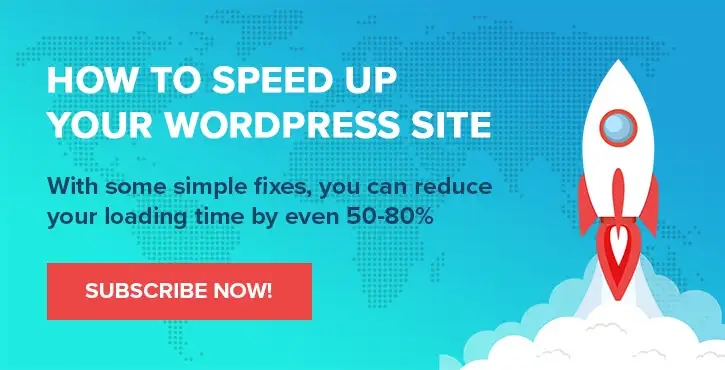
Tata letak dan presentasi oleh Chris Fitzgerald dan Karol K.
